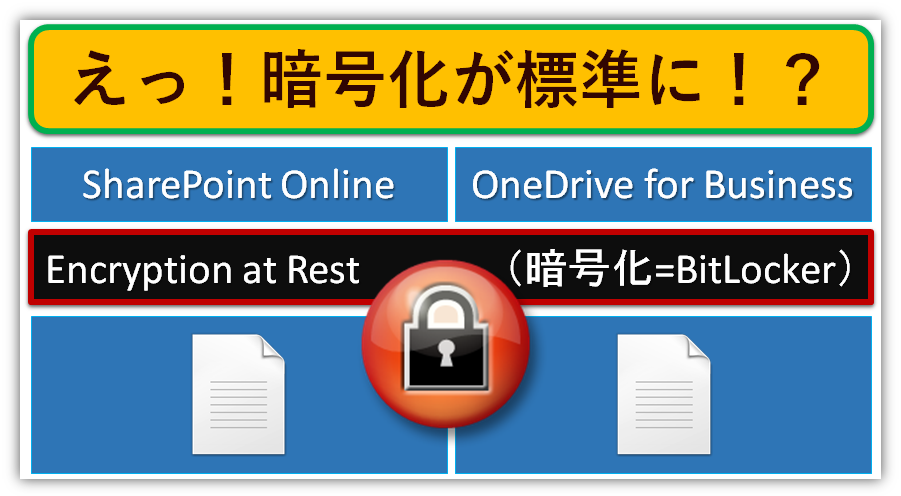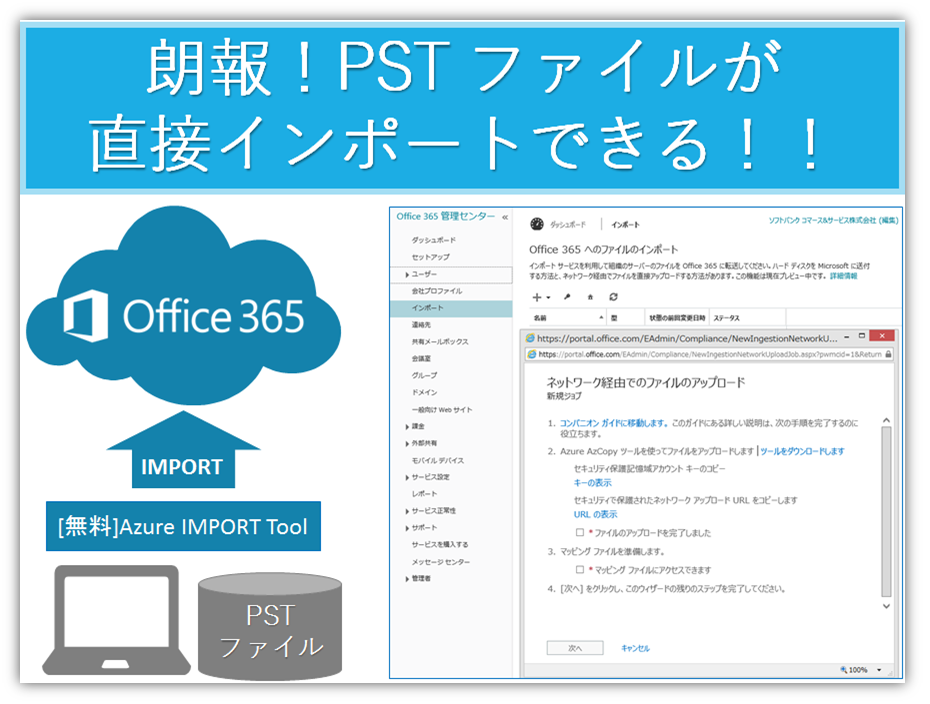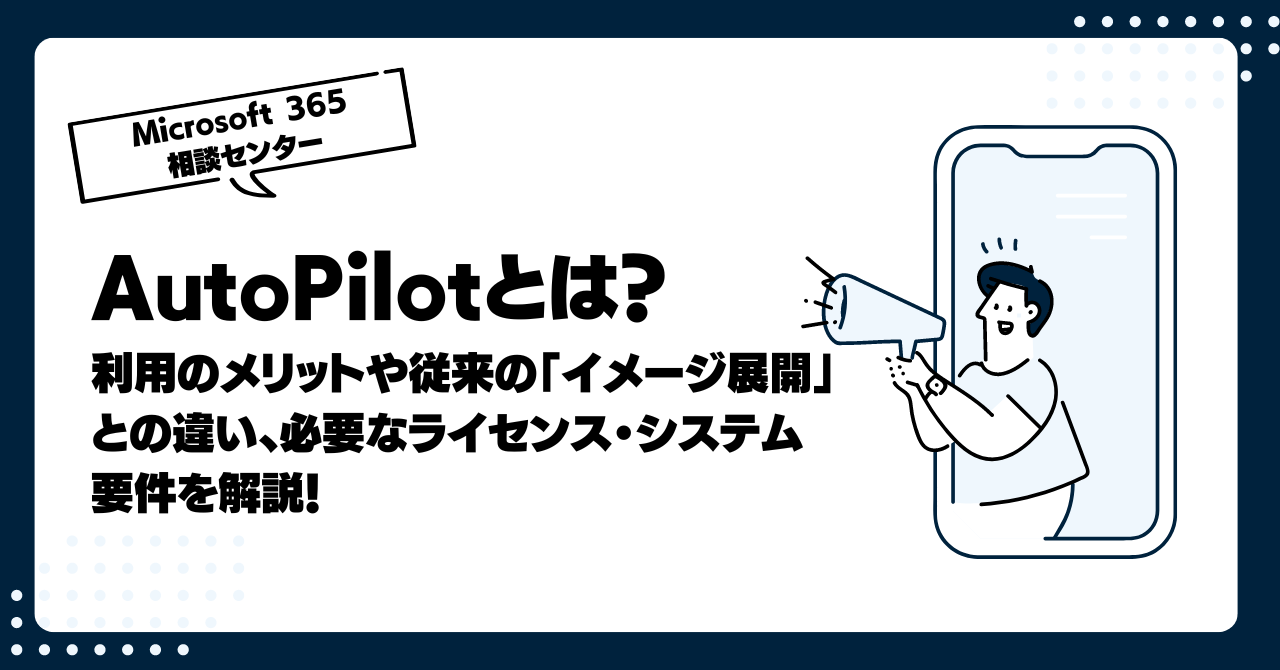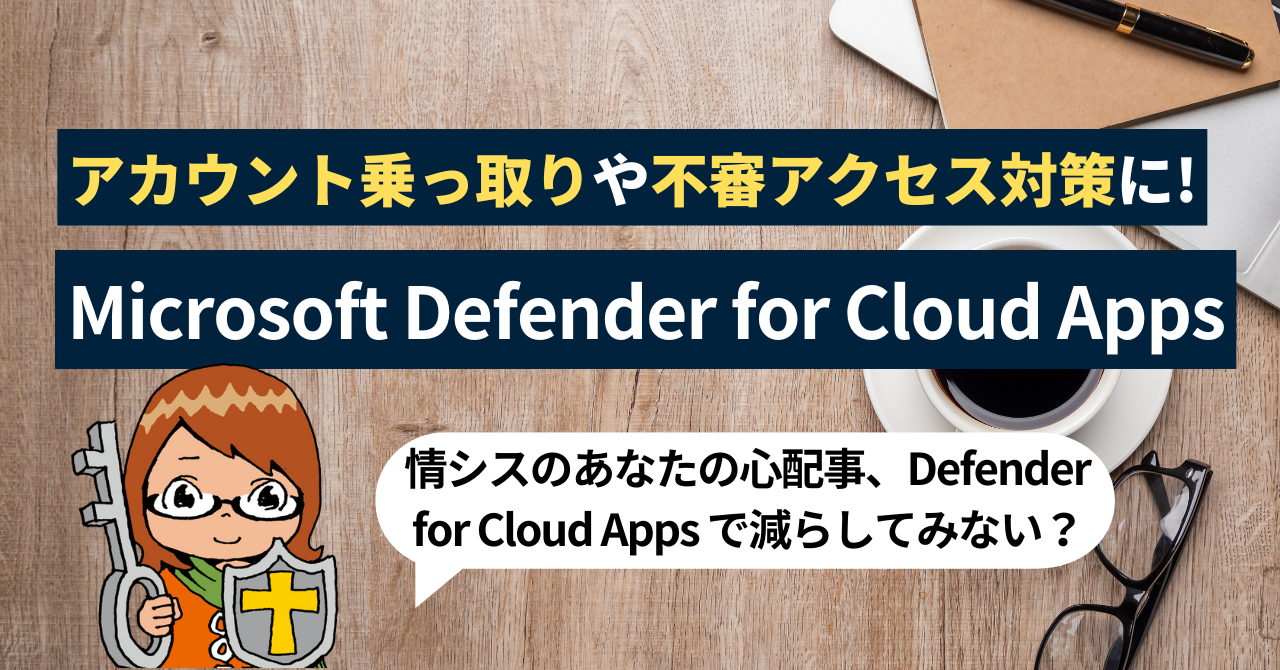テレワーク時代の端末紛失対策ならIntune!どんな管理設定ができるかご紹介します

- ★ この記事は5~6分くらいで読めます。

こんにちは、Microsoft 365 相談センターの五味です。
最近、セキュリティへの関心が高まっているという記事をいくつか見かけました。「在宅勤務やテレワークはあくまで新型コロナ対策として一時的なもの」と考えていた多くの企業がこの状況を鑑み、継続的に実施しようとしている表れかもしれませんね。
在宅勤務・テレワークの導入・運用には、従業員に貸与する(あるいはBYODで使う個人所有の)端末の管理がIT管理者にとっては重大な課題となります。そこで今回の記事では、 【 Microsoft 365に含まれる(あるいは単品でも提供されています)Intuneでできる端末管理 】 についてご紹介します。
在宅勤務・テレワークの味方「Intune」とは
Intune とは Microsoft 365 で提供されている EMS(Enterprise Mobility + Security)の中に含まれるサービスの一つで、PC・スマートフォンなどのデバイスとアプリケーションの管理機能を提供します。
新型コロナ対策をきっかけに、在宅勤務・テレワークの継続的な運用が課題となっている今、従業員が自宅などオフィスの外で利用するデバイスの管理が課題となっています。
会社としてデバイスを貸与している場合はもちろんですが、"BYOD"(Bring Your Own Device)で従業員個人が所有するデバイスを業務に活用してもらっている場合は、管理側の要件と個人側の要件(管理者としては仕事に使うデバイスなら会社でガッチリ管理したいところですが、個人所有のデバイスとなると個人所有なのに会社に管理されるなんて...と)がなかなか合わないことも多く、更に管理者の頭を悩ませることもあります。
Intune は、個人所有のデバイスの使用感を落とさずに企業の要件を満たすことも可能という柔軟性を持っているので、国内でも多くの企業で利用されています。
では、具体的に、Intuneでどんな管理・設定ができるのか簡単にご紹介します。
Intune を使うとどんな管理ができる?
Intune には、端末を社外に持ち出して利用する場合にも安心な機能が豊富に備わっています。その中から特に在宅勤務・テレワーク時にあると管理者が嬉しい機能を5つほどご紹介します。
1. 端末のリモートロック
Intune で、デバイスをリモートロックすることができます。端末を置き忘れた・紛失したといった場合の応急措置に役立ちます。
ちなみにデバイスのロック解除は、そのデバイスの所有者がパスコード(mac OSの場合は PIN)を入力する必要があります。
ただし、リモートロックのできる端末のOSの種類には制限があります。Windows 7, 8.1はIntuneでリモートロックできませんのでご注意ください。
サポートされているプラットフォーム
- Android※
- iOS
- macOS
- Windows 10 Mobile
- Windows Phone 8.1 以降
- ※ Android エンタープライズなどのプラットフォームもサポートされています。詳しくは Microsoft Docs をご確認ください
リモートロックのやり方は簡単3ステップ
- Microsoft Endpoint Manager 管理センターにサインイン
- [デバイス] > [すべてのデバイス] の順に選択
- デバイスの一覧でリモートロックしたいデバイスを選択し、 [リモート ロック] アクションを選択
リモートロックのステータスを表示するには、 [Microsoft Intune] > [デバイス] > [デバイス アクション] の順に選択すると確認できますよ。
2. 端末のリモートワイプ
リモートロックだけでなく、デバイスをリモートワイプすることもIntuneで可能です。こちらも、端末を置き忘れた・紛失したといった場合の対応に有効です。
ただし、リモートロック同様、リモートワイプできる端末のOSの種類には制限があります。Windows 7, 8.1はIntuneでリモートロックできませんのでご注意ください。
Windows 10 ver.1709以降なら、ワイプされた時の状態が選べる
Windows 10 バージョン 1709 以降では、[登録状態とユーザー アカウントを保持します] オプションが利用できます。このオプション(チェックボックス)を [ オフ ] にすると、すべてのユーザーアカウント、データ、MDM ポリシー、設定が消去されます。OSは既定の状態と設定にリセットされます。Intuneの管理からも削除されます。
これを [ オン ] にすると、ユーザーデータが保持された状態でワイプできます。
すべてのMDMポリシーは消去、ユーザー設定は既定値にリセット、OSは既定の状態と設定にリセットされます。しかしユーザー アカウントとデータは保持されます。また、Intuneの管理からは削除されません。
リモートワイプのやり方
- Microsoft Endpoint Manager 管理センターにサインイン
- [デバイス] > [すべてのデバイス] の順に選択
- ワイプするデバイスを選択
- デバイス名が表示されるウィンドウで [ワイプ] を選択
- ※Windows 10 バージョン 1709 以降では...
[登録状態とユーザー アカウントを保持します](Wipe device, but keep enrollment state and associated user account)オプションあり
オプションを選択すると、デバイスの電源をオフにすることによってワイプ操作を回避できないようになります。 - [はい]を選択してワイプを確定する
ワイプについてのより詳細な情報、また、インベントリから情報をするリタイヤというアクションもあります。詳しくはMicrosoft Docs | 『ワイプ、インベントリからの削除、デバイス登録の手動解除を使用し、デバイスを削除する』も併せてご確認ください。導入に関するお問い合わせなら、ぜひMicrosoft 365 相談センターにご相談くださいね!
3. スマートフォンの位置情報を追跡
今までも日々外出する業務の多い営業部門には貸し出していた企業も多いスマートフォン(以下、スマホ)。在宅勤務・テレワークを運用するにあたって円滑に業務を進めようと思うと、従業員全員に業務用スマホを貸与したいとお考えになる担当者も多いことでしょう。
しかし、スマホはPCよりも小さく紛失リスクも高いものです。そこで役立つのが、Intune のスマホの位置情報の追跡です。 iOS 限定ではありますが、Intune を使えば可能です。(その他のOSはIntuneで位置情報の追跡はできませんのでご注意ください。)
また、位置情報の追跡のためにはiOSを「監視モード」かつ「紛失モード」に設定する必要があります。
4. ウェブフィルタリングなど、Windows 10以降のデバイスで出来るさまざまなデバイス設定
Windows 10以降のデバイスなら、ウェブフィルタリングなど、さまざまな設定が可能です。ここでは全てを記載しきれないので、日本の企業のIT管理者が必要とされることが多い、代表的なものをご紹介します。
Windows 10以降のデバイスできるさまざまな設定
- ウェブフィルタリング※1
- ウェブブラウザのポップアップを許可/禁止する
- デバイスでスクリーンショットを取れなくしたり、アプリ間でのコピー&ペーストをできなくさせる
- デバイスのカメラを使用禁止にする
- デバイスのロック画面にアクションセンターの通知を表示させなくする
- OneDrive にファイルを同期を禁止する
- デバイスのパスワードの変更が必要になるまでの日数を指定する
- 以前のパスワードを再利用できないようにする
- ※1 Intune のウェブフィルタリング機能は、ブラウザの「Edge」のみサポートされています。その他のブラウザー(例:Chrome, Safari, IEなど)はサポートされていません
これ以外にも、Windows 10以降の端末に対してさまざまな設定が可能です。
詳しくは、Microsoft Docs | 『Intune を使用して機能を許可または制限するように Windows 10 (以降) のデバイスを設定する』をご参照ください。Windows 10 以降のデバイスで制御できるさまざまな設定の一覧が詳しく説明されていますよ。
Intune が含まれるプラン
Intune(または EMS)は、単品でもご提供していますが、このサイトでご紹介しているMicrosoft 365のパッケージプランにも含まれています。
- Microsoft 365 Business Premium(300名まででご利用いただけるプラン) 2,170円/月
- Microsoft 365 E3 3,480円/月
- Microsoft 365 E5 6,200円/月
詳しくは、テレワークに必要な環境を一式揃えたい企業向けプランのページもぜひご確認ください。上述の各プランの簡単な比較表も掲載しています。もっと詳しく知りたい方は、ぜひ下記のボタンからEMSの資料をダウンロードしてみてください!
まとめ
いかがでしたでしょうか。在宅勤務・テレワークで社外に端末を持ち出すために必要なさまざまな設定が、Intune で実現できます。
Intune 1つだけでも企業のニーズにはいろいろ対応できますが、Intuneだけで完璧かどうか、についてはMicrosoft さんの仕様と会社の要件をきちんと照らし合わせてご確認いただければと思います。もし「Intuneを導入してみたいけどこんなことは実現可能か?」といった疑問があれば、ぜひMicrosoft 365 相談センターに気軽にお問い合わせくださいね。
【 Microsoft 365 伝道師 五味ちゃんのワンポイントまとめ 】
- Intune とは:
Microsoft 365 で提供されている EMS(Enterprise Mobility + Security)の中に含まれるサービスの一つで、PC・スマートフォンなどのデバイスとアプリケーションの管理機能を提供する - Intune で出来ること:
リモートロック、リモートワイプ、スマホの位置情報追跡、さらにWindows 10以降のデバイスなら、ウェブフィルタリングやカメラ機能の禁止、アクションセンターの通知をロック画面に標示させなくする、など様々な設定が可能
この他、法人でのMicrosoft 365導入時(導入前)のご相談は、Microsoft 365相談センターまでお気軽にお問い合わせください。
Microsoft 365の専任スタッフが皆さまからのお問い合わせやご相談に丁寧に回答いたします。
- ※ 導入後のお問い合わせは、販売店さま、もしくは購入後の問い合わせ窓口までお願いいたします。
それではまた、次回のブログでお会いいたしましょう!
IT管理者向けに関する記事
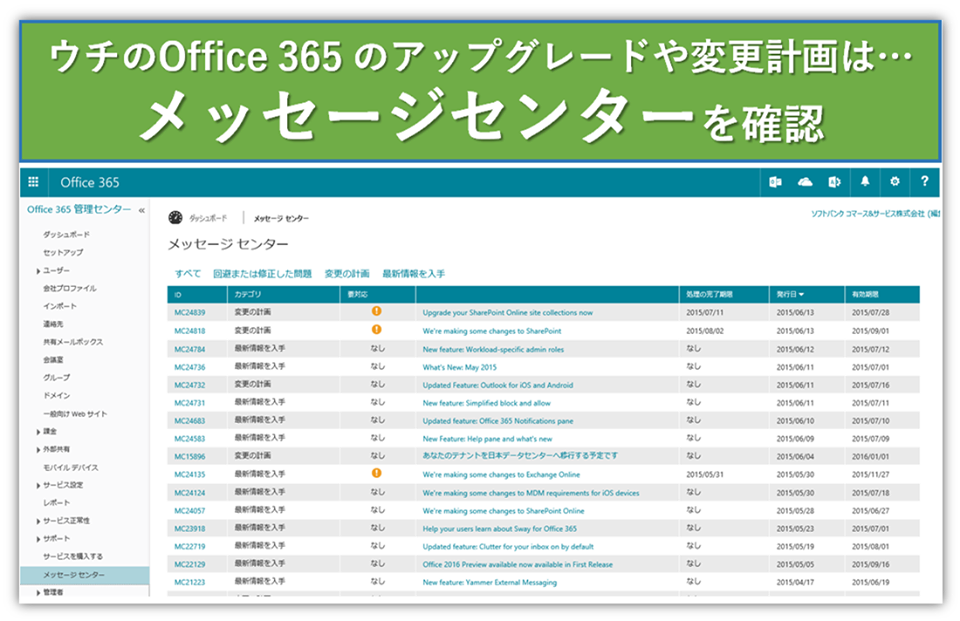

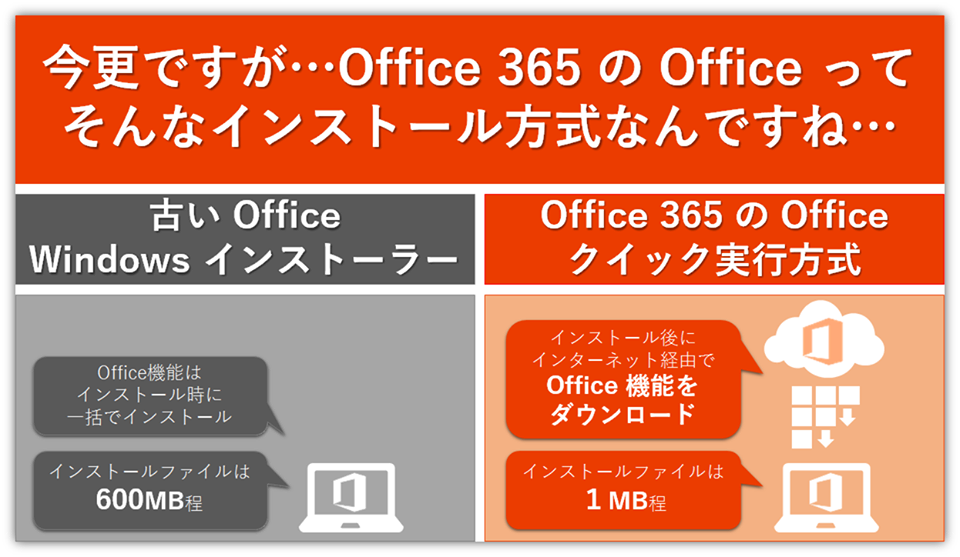
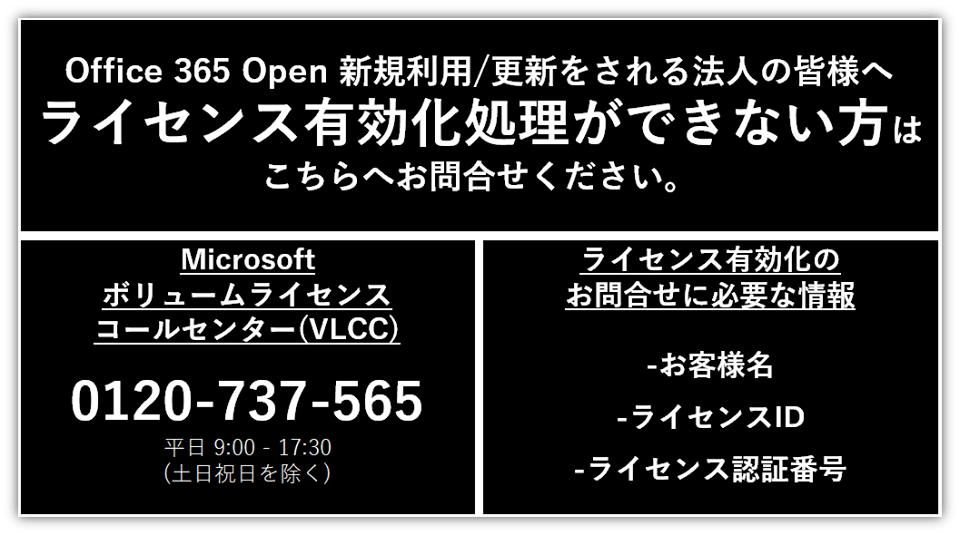


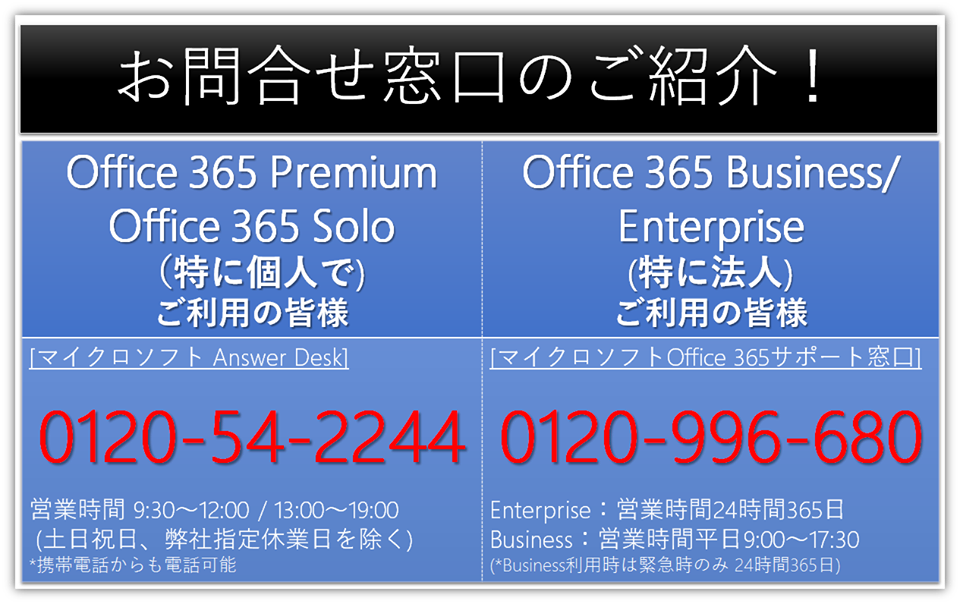



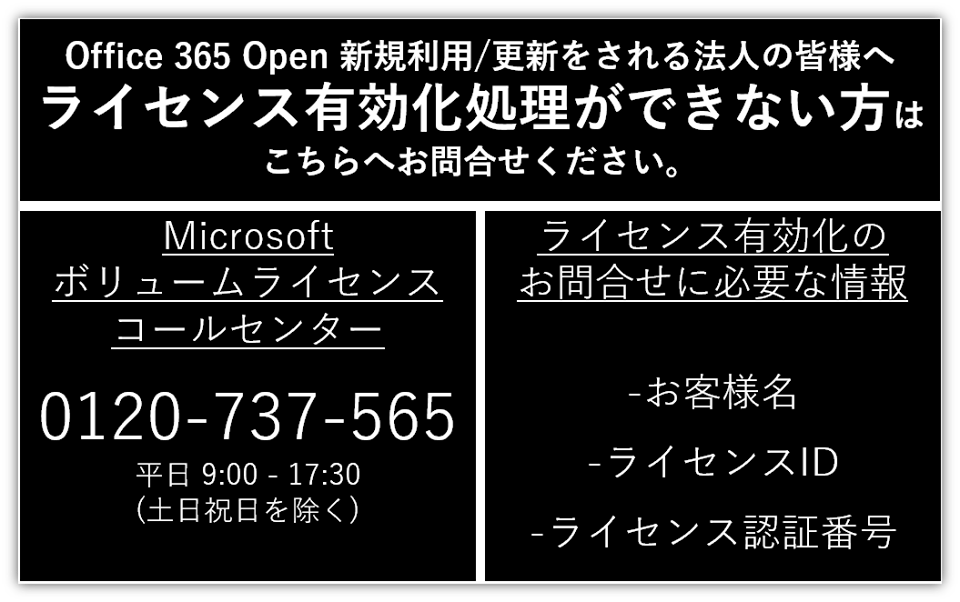

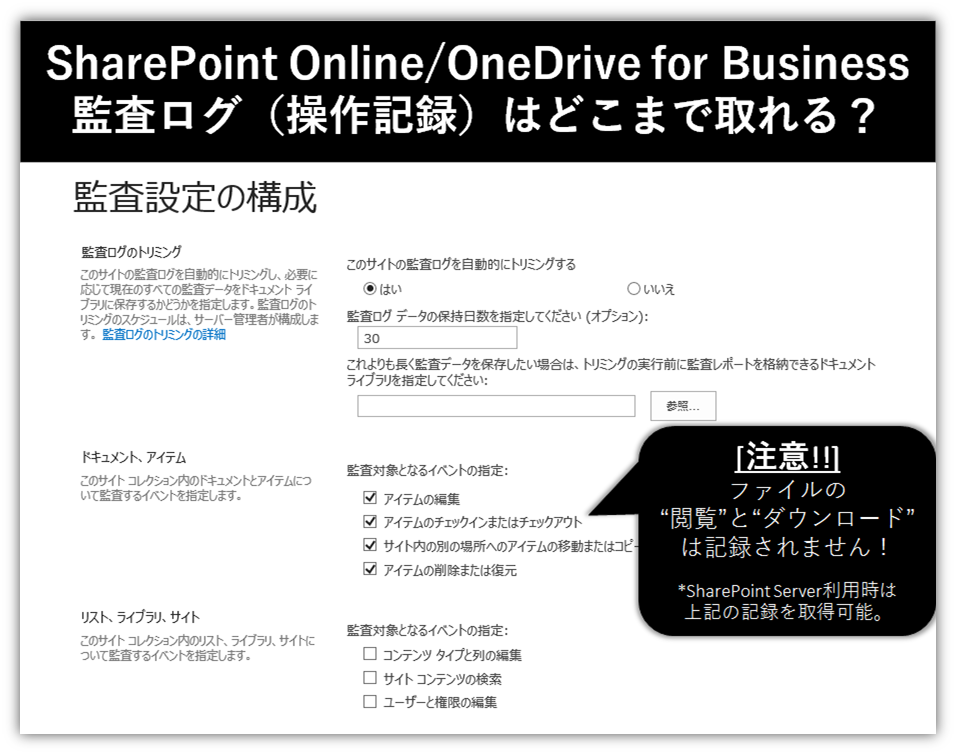

注目の記事





人気の記事

カテゴリ一覧
製品についてのお問い合わせ
導入検討にあたって
情報収集中の方へ
Microsoft 365導入にあたって情報収集中の方に嬉しいホワイトペーパーをご提供しています。
導入でお困りの方へ
Microsoft 365導入にあたって不明点などございましたら、Microsoft 365相談センターへ。Microsoft 365に精通したスタッフが皆さまからのお問い合わせをお待ちしております。